¿Cómo transformar una máquina física en una máquina virtual para su uso en Virtualization Station 3 mediante el uso de VMware® vCenter™ Converter™?
¿Qué es VMware® vCenter™ Converter™?
VMware® vCenter™ Converter™ le permite convertir máquinas físicas basadas en Windows y en Linux y formatos de imagen de terceros en máquinas virtuales VMware. (VMware 2018) Mediante el uso de VMware vCenter Converter, los PC y servidores pueden transformarse en máquinas virtuales e importarse a Virtualization Station 3. Esto suele denominarse físico a virtual (P2V).
Pasos:
- Descargue VMware® vCenter™ Converter™ desde http://www.vmware.com/products/converter (deberá tener una cuenta de VMware para descargar este software).
- Instale vCenter™ Converter™ en el dispositivo que desea convertir en una máquina virtual (para conocer la compatibilidad del SO, consulte las páginas 21-22 de http://www.vmware.com/pdf/convsa_50_guide.pdf).
- Inicie vCenter™ Converter™ y haga clic en "Convert machine".

- En "Select source type", elija "Powered on" y seleccione "This local machine" en la lista desplegable. Haga clic en "Siguiente".
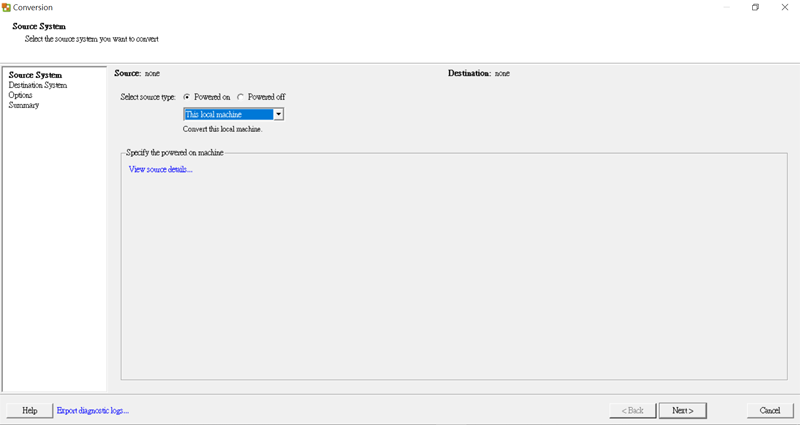
- En "Select destination type", elija "VMware Workstation or other VMware virtual machine". En "Select VMware product", elija "VMware Workstation 10.x". En "Virtual machine details", puede introducir un nombre para la máquina virtual y seleccionar la ubicación donde guardar la máquina virtual. Haga clic en "Examinar" y seleccione una ruta de almacenamiento que esté en el NAS de QNAP al que desea importar la máquina virtual. Haga clic en "Siguiente".

- Si desea editar la configuración, haga clic en "Edit" junto a la configuración que desea modificar. Haga clic en "Siguiente".

- Haga clic en "Finalizar" para iniciar el proceso de conversión.

- La tarea mostrará el progreso y proporcionará el marco temporal estimado.

- Cuando finalice la tarea de conversión, verá un archivo *.vmx y un archivo *.vmdk en la carpeta de destino. Abra Virtualization Station y haga clic en "Import VM".
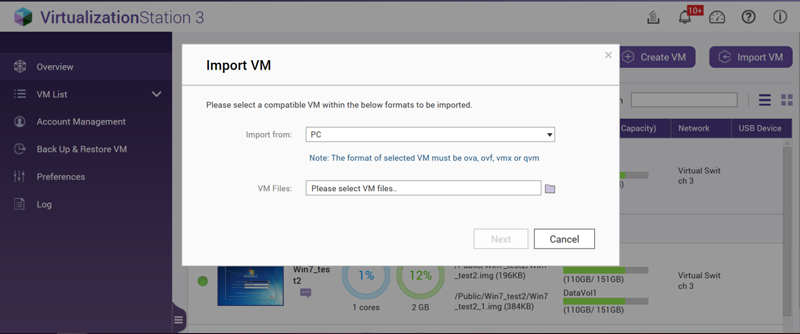
- En caso necesario, puede modificar los parámetros de una máquina virtual (si importa el archivo desde un PC, deberá cargar el archivo *.vmdk después del archivo *.vmx).

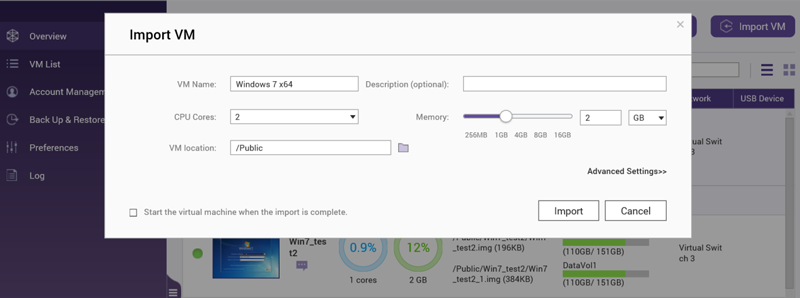
Referencias
Si desea obtener más información sobre el modo de importar una máquina virtual, visite
How to import virtual machine?
Para leer la guía del usuario de VMware® vCenter™ Converter™, visite
http://www.vmware.com/pdf/convsa_50_guide.pdf
VMware (2018) What vCenter Converter Does.
Disponible: http://www.vmware.com/products/converter. Último acceso el 28 de junio de 2018.
Nota: la pantalla, los vínculos de descarga, los sitios web de referencia de este documento relacionados con VMware pertenecen a VMware®. QNAP no asume ninguna responsabilidad sobre los resultados del uso de VMware® vCenter™ Converter™.





